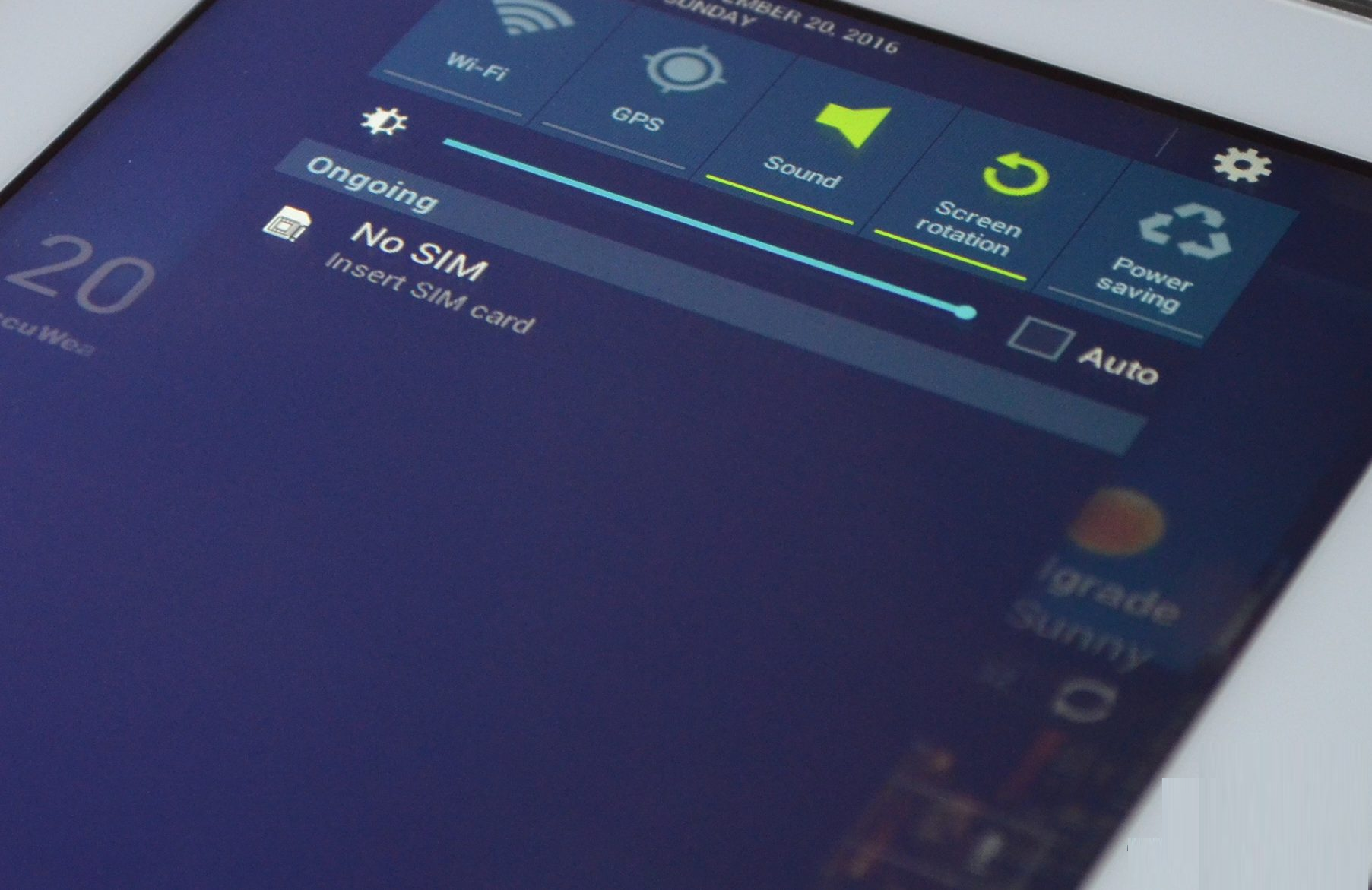Lorsque vous utilisez votre téléphone Android, n’obtenez-vous aucune erreur de carte SIM ? Si votre réponse est oui, alors vous êtes au bon endroit. Sur cette page Web, vous obtiendrez un guide complet sur la façon de corriger aucune erreur de carte SIM sur Android.
Alors, lisez tout cet article et obtenez les 15 meilleures solutions pour résoudre les erreurs de carte SIM sur Android.
Mais avant d’utiliser les solutions données, vous devez savoir ce que signifie exactement aucune erreur de carte SIM, pourquoi ce type de problème se produit?


Qu’est-ce que l’erreur «Pas de carte SIM»?
Le téléphone indique que la carte SIM Android n’est pas valide ou l’ erreur « Aucune carte SIM » si votre carte SIM est absente de votre téléphone ou si votre carte SIM présente un défaut.
Peu importe quelles qu’en soient les raisons, derrière l’obtention de ce message d’erreur. Tout d’abord, vous devez vérifier une connexion entre la carte SIM et son plateau.
Comment réparer l’erreur «Carte SIM non valide» sur Android?
Dans la section ci-dessous de cet article, je vais partager avec vous quelques-uns des moyens simples de corriger les erreurs de carte SIM sur votre téléphone. Cependant, si vous traversez ce type de situation, ne vous inquiétez pas, essayez simplement les résolutions ci-dessous.
Solution n ° 1: redémarrer le téléphone Android
Selon moi, avant de passer aux solutions suivantes, vous devez d’abord redémarrer votre téléphone Android. Je dis cela, car il peut y avoir un problème mineur qui peut être résolu en redémarrant votre téléphone Android.
Mais si vous avez inséré votre nouvelle carte SIM, vous devez redémarrer votre téléphone. Comme plusieurs fois, il arrive que les téléphones ne puissent pas reconnaître votre carte avant et à moins que vous ne redémarriez votre téléphone.

Cette méthode est probablement le moyen le plus simple de résoudre des problèmes mineurs de toute nature concernant votre Android.
Solution n ° 2: réinsérez votre carte SIM
Si vous n’obtenez aucun message d’erreur sur la carte SIM, il est possible que vous n’ayez pas inséré correctement votre carte SIM. Si tel est le cas, vous devez retirer votre carte SIM de votre téléphone Android, il suffit de la nettoyer en utilisant un chiffon doux et sec correctement et de la réinsérer.
Solution n ° 3: Faire une utilisation de carte valide SIM
Cela peut être une autre raison pour laquelle aucune erreur de carte SIM ne s’affiche. Il se peut que vous utilisiez une carte SIM non valide, c’est pourquoi vous obtenez ce message d’erreur. Si tel est le cas, pour résoudre ce problème, vous devez utiliser une carte SIM valide.
Solution n ° 4: Placez votre carte SIM sur la carte SIM sous correctement
Chaque fois qu’aucune erreur de carte SIM n’apparaît, vous devez vérifier le plateau de votre carte SIM. Parfois, les causes de ce type d’erreur sont: le plateau de la carte SIM peut être rempli de poussière qui crée des problèmes pour détecter une erreur sur l’ordinateur. Pour résoudre ce problème, vous devez nettoyer l’emplacement de votre carte SIM.
Solution n ° 5: Testez votre carte SIM
Cette solution est hautement fournie pour ne détecter aucun problème de carte SIM. Retirez votre carte SIM de votre téléphone personnel. Insérez votre carte SIM dans n’importe quel autre téléphone et voyez s’il y a un défaut dans la carte SIM elle-même.
Solution n ° 6: Vider le cache pour corriger une erreur de carte SIM non valide
Ne corrigez aucune erreur de carte SIM en effaçant le cache de votre téléphone Android. Suivez les étapes ci-dessous pour savoir comment procéder:
- Tout d’abord, accédez à votre application de configuration, puis cliquez sur le stockage à partir de celle-ci.
- Cliquez à nouveau sur le stockage interne <Données mises en cache
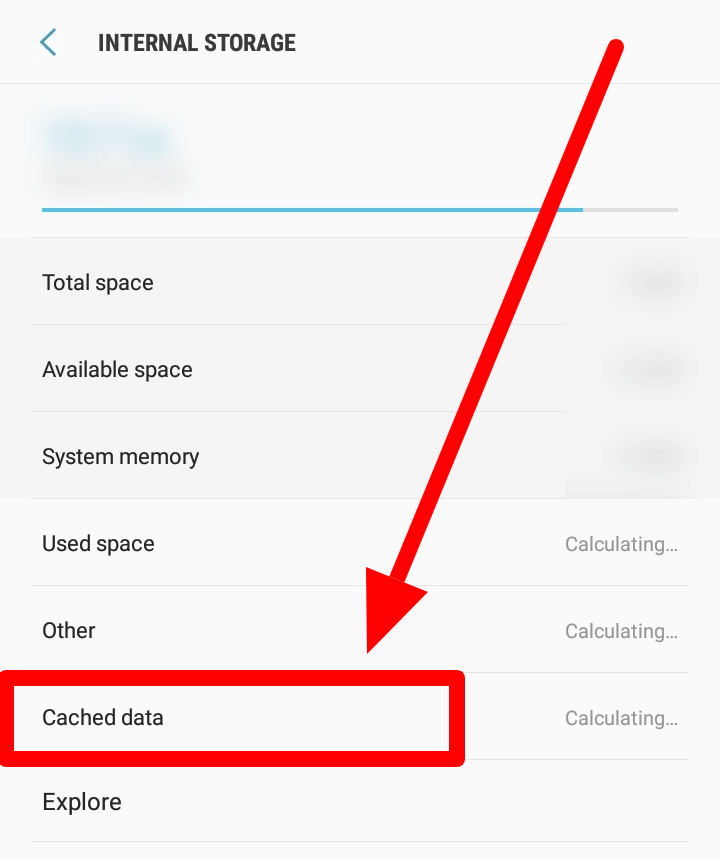
Lorsque vous frappez sur le cache vide, une fenêtre contextuelle apparaîtra vous demandant d’effacer tous les fichiers du cache. Pour continuer le processus, il suffit de cliquer sur l’option de suppression. Tous les fichiers de cache seront supprimés.
Solution n ° 7: utilisez l’option Mode avion
C’est l’une des solutions efficaces que vous pouvez utiliser pour corriger Aucune erreur de carte SIM sur Android ne tente de basculer en mode Avion. Plusieurs utilisateurs ont réussi à résoudre aucune erreur SIM en basculant simplement un mode Avion. Pour ce faire, suivez attentivement les instructions ci-dessous:
Étape 1: faites glisser l’écran de votre téléphone Android vers le bas.
Étape 2: Cliquez ensuite sur le mode Avion pour activer ce

Étape 3: Après cela, vous devez attendre au moins 30 secondes, puis cliquez à nouveau sur le mode Avion pour le désactiver.
Après avoir effectué toutes les étapes ci-dessus, votre téléphone recommencera à rechercher un réseau.
Solution n ° 8: sélectionnez le bon opérateur de réseau
Ce message d’erreur peut également avoir lieu en raison de l’opérateur réseau choisi s’il ne correspond pas aux paramètres du téléphone mobile. Par conséquent, pour vous assurer que vous disposez d’ un opérateur de réseau précis, vous devez essayer ces étapes:
- Tout d’abord, vous devez aller dans les paramètres puis cliquer sur Réseaux mobiles
- Ensuite, appuyez sur les opérateurs de réseau , puis sur les réseaux de recherche.
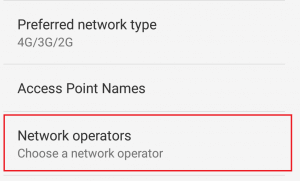
- Enfin, votre téléphone mobile commencera à rechercher le réseau. Lorsqu’il affiche les résultats, appuyez simplement sur votre opérateur.
Solution n ° 9: définissez le mode réseau sur Auto
Parfois, il peut arriver que si votre appareil a choisi le mode réseau incorrect, vous pouvez être confronté à ce type de messages d’erreur de la carte SIM. À ce moment-là, vous devez sélectionner le bon réseau. Cependant , pour résoudre le problème sans erreur de carte SD, vous devez définir le mode réseau sur Auto.
Pour cela, suivez simplement ces étapes:
- Tout d’abord, accédez simplement aux paramètres de votre téléphone Android
- Sous Connexions, recherchez les autres réseaux et appuyez simplement dessus
- Après cela, appuyez sur les réseaux mobiles >> Mode réseau
- Ensuite, vous obtiendrez une fenêtre contextuelle avec les différentes options. Enfin, sélectionnez la première option « LTE / WCDMA / GSM (connexion automatique) »
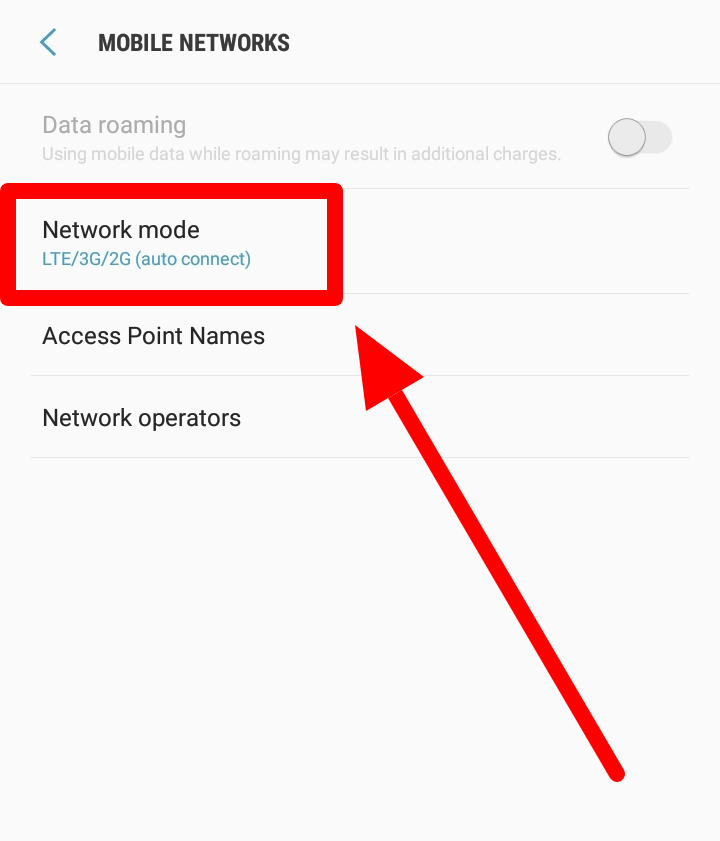
Une fois ces étapes terminées, votre téléphone Android se connectera automatiquement à un réseau disponible.
Solution n ° 10: réinitialiser les emplacements réseau
Lorsque votre téléphone indique une erreur de carte SIM non valide sur Android, vous devez réinitialiser vos paramètres réseau. Pour savoir comment le faire, il suffit de consulter les étapes ci-dessous:
- Tout d’abord, allez dans les paramètres , puis cliquez sur l’ option Sauvegarder et réinitialiser.
- Encore une fois, appuyez sur la réinitialisation des paramètres réseau
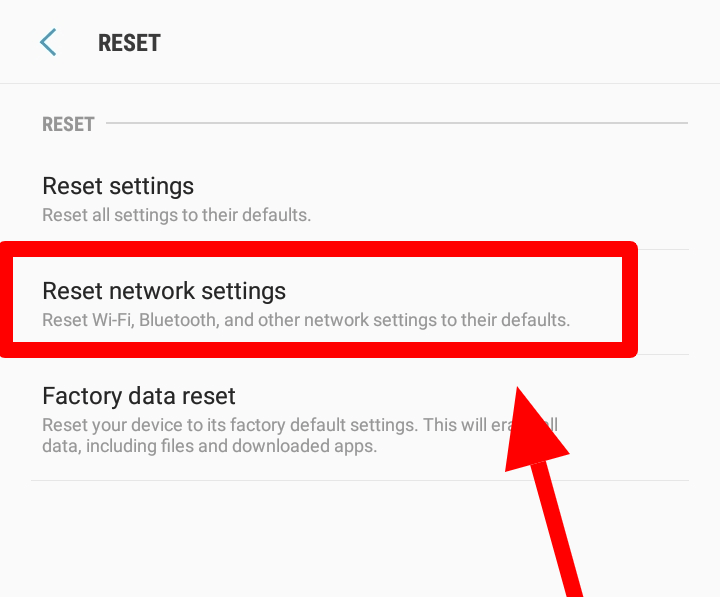
Après avoir effectué les étapes ci-dessus, votre téléphone Android redémarrera automatiquement, vérifiez maintenant qu’aucune erreur de carte SIM n’est corrigée ou non.
Solution n ° 11: Corrigez aucune erreur de carte SIM en utilisant votre téléphone en mode sans échec
Afin de ne résoudre aucune erreur de carte SIM, votre téléphone Android ne reste en mode sans échec que pendant quelques heures. Si cela continue également, des applications tierces peuvent être à l’origine de cette erreur. Pour connaître la raison exacte, utilisez parfois votre téléphone en mode sans échec.
Solution n ° 12: effectuez la réinitialisation d’usine sur votre téléphone
Si les moyens ci – dessus ne parviennent pas à résoudre « Pas d’ erreur de carte SD », puis, une et seule la dernière option à gauche pour vous qui est – effectuer une réinitialisation d’usine sur votre téléphone. OUI, la réinitialisation d’usine peut vous aider à effacer tous vos fichiers stockés sur votre téléphone Android ainsi que les applications tierces à cause desquelles vous rencontrez ce problème.
Avant de passer aux étapes suivantes, vous devez conserver la sauvegarde de vos données. Maintenant, commencez à suivre les étapes ci-dessous:
- Dans la première étape, accédez aux paramètres de votre téléphone Android
- Après cela, commencez à rechercher Sauvegarde et restauration et appuyez dessus
- Avant de réinitialiser votre téléphone, n’oubliez pas de cliquer sur l’ option de sauvegarde car cela enregistrera une sauvegarde des paramètres de votre application. Assurez-vous également que la restauration automatique est déjà cochée afin qu’elle restaure automatiquement tous les paramètres de votre téléphone Android.
- Enfin, cliquez sur le bouton Réinitialiser le téléphone

Solution n ° 13: Remplacer votre carte SIM avec le nouveau
Après avoir essayé les méthodes ci-dessus, si vous ne parvenez pas non plus à résoudre le problème de la carte SIM, il existe une autre option pour vous qui consiste simplement à remplacer votre carte SIM. Si vous constatez que l’erreur est due à la carte SIM défectueuse, remplacez simplement votre carte SIM immédiatement et achetez-en une nouvelle.
Solution n ° 14: apportez votre téléphone au centre de service
Après avoir beaucoup essayé, si vous ne parvenez toujours pas à résoudre un problème d’erreur de carte SIM non valide, prenez ou envoyez simplement votre téléphone portable à un centre de service. Je vous suggère d’utiliser ces solutions, car ce type d’erreurs ne peut être résolu que par les experts . Ils peuvent corriger l’erreur en remplaçant la carte SD ou le lecteur de slot ou toute autre solution possible peut remplacer votre carte SIM, le lecteur de slot, ou peut-être même votre Android,
Solution n ° 15: Méthode automatique – Correction d’une erreur de carte SIM non valide sur Android à l’aide du meilleur outil de réparation Android
Lorsqu’il s’agit de résoudre tout type d’erreur ou de problème de corruption de fichier, l’ outil de réparation Android est l’une des meilleures options que vous pouvez essayer. Je recommande ce logiciel car il a la capacité de réparer tout type d’erreur ou de problème lié à des fichiers tels que des photos, des vidéos ou d’autres éléments sur votre appareil Android.
Vous pouvez essayer ce programme chargé à la fois sur le système d’exploitation ; Windows ainsi que Mac. Il résout presque tous les types de problèmes de corruption de fichiers mineurs et majeurs sur votre téléphone Android.
Ci-dessous, vous pouvez trouver ses autres fonctionnalités étonnantes comme:
- « Advance réparation » fonctionnalité pour sévèrement cassé / dommages corrompus / Android données
- Réparez presque tous les types d’erreurs de carte ou de problèmes de corruption de données
- Interface simple et conviviale
- Prévisualisez les fichiers réparés avant de les enregistrer.
Alors, téléchargez et installez simplement ce logiciel pour corriger facilement l’ erreur « Carte SIM non détectée » ou « Carte SIM non valide ».
Réparation Android - 1 clic réparation Outil pour Android
Résolvez facilement tout type de problèmes ou derreurs sur Android en 1 clic sur loutil de réparation. Corrige toute erreur Android sans tracas:
- Possibilité de résoudre plusieurs problèmes ou erreurs du système Android tels que lécran noir de la mort, les applications continuent de planter, bloquées dans la boucle de démarrage, etc.
- Aide à ramener le système Android à la normale sans aucune compétence requise
- A le taux de réussite le plus élevé pour corriger tous les types derreurs Android

Astuce bonus:
Il est fortement recommandé à tous les utilisateurs d’Android de sauvegarder vos données importantes avant d’effectuer une réinitialisation d’usine. Cela entraînera la suppression de toutes les données existantes de votre téléphone. Plusieurs utilisateurs ont posé des questions telles que – Si j’ai effectué une réinitialisation d’usine sans stocker une sauvegarde des données précédentes, est-il possible de récupérer ces fichiers supprimés à partir du téléphone Android ?
Donc, la réponse est OUI, il est possible de récupérer des fichiers supprimés du téléphone Android à l’aide de l’ outil expert de récupération de données Android.
Temps Pour Conclure
C’est tout, vous n’avez plus à rechercher les solutions pour corriger les erreurs de carte SIM dans d’autres pages Web. Comme je l’ai mentionné, toutes les manières possibles d’utiliser votre problème seront bientôt résolus.
Par conséquent, essayez la solution susmentionnée une par une, je suis sûr que l’une d’entre elles vous aidera certainement à résoudre ce problème. Par conséquent, si cet article vous aide de quelque manière que ce soit, n’oubliez pas d’en discuter avec vos amis et votre famille.



Kim Keogh is a technical and creative blogger and an SEO Expert. She loves to write blogs and troubleshoot several issues or errors on Android and iPhone. She loves to help others by giving better solutions to deal with data recovery problems and other issues.